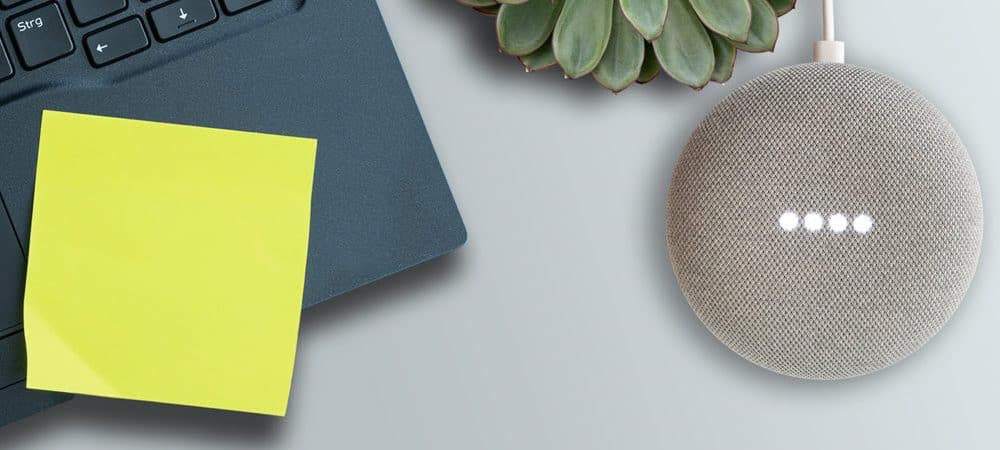
Google Home -sovellus on kaikkien Google-laitteidesi ohjauskeskus. Voit käyttää sitä suoratoistamiseen Google Home -keskittimeen (näytöllä), Chromecast-laitteeseen tai jopa muiden tuettujen älylaitteiden ohjaamiseen Wi-Fi-verkossa.
Valitettavasti Google Home -sovellus on käytettävissä vain Androidille tai iPhone. Jokaisella, joka haluaa käyttää tätä ”ohjauskeskusta” työpöydällä, ei ole onnea. Ellet tiedä, miten asentaa kiertotapa. Se riippuu myös siitä, mitä sinun on tehtävä.
Suoratoisto mihin tahansa Chrome-selaimesta
Jos haluat vain lähettää joko työpöydän tai selaimesi videon mihin tahansa verkon laitteeseen, voit käyttää siihen Chrome-selainta.
Voit tehdä tämän kahdella tavalla. Suoratoista selainvälilehti avaamalla Chrome-selain ja valitsemalla oikeassa yläkulmassa oleva kolmen pisteen valikko.
Kun valitset Cast, Chrome avaa uuden valikon, joka näyttää kaikki verkossa olevat laitteet, jotka ovat suoratoistettavissa.
Vaihtoehto tälle on suoratoisto Chromecastia tukevista online-video- tai musiikkipalveluista. Jos he tukevat sitä (ja verkossa on laitteita, jotka tukevat suoratoistoa), näet suoratoistokuvakkeen video- tai musiikkisoittimessa.
Cast-kuvakkeen valitseminen avaa saman laitteen valintaikkunan.
Jos haluat, että kaikki Google Cast ‑sovelluksen tarjoamat ohjaamattomat ohjaimet (kuten laitteidesi ja Google Homen hallinta), sinulla on pari muuta hakkerointia, jotka toimivat. Jatka lukemista.
Luo Google Home PC: lle Android-emulaattorilla
Google Home for PC -sovellusta ei ehkä ole saatavana, mutta voit mukauttaa omasi käyttämällä Android-emulaattoria PC: lle. Näin voit määrittää sen.
Valittavana on paljon Android-emulaattoreita. Tässä esimerkissä pidämme kiinni suosituimmista: BlueStacks.
BlueStacks sisältää mainoksia, mutta ne eivät ole haitallisia. Tämän sovelluksen hienoa on, että sitä on erittäin helppo käyttää ja se käyttää Google Home -sovellusta helposti. Lataa ja asenna BlueStacks tietokoneellesi. Kun asennus on valmis, käynnistä BlueStacks.
Kun se käynnistyy, sinua pyydetään kirjautumaan Google Playhin (Google-tililläsi), jotta voit asentaa sovelluksia. Tee se.
Kun kirjaudut Google-tilillesi, sovellus käy läpi tyypilliset vaiheet, jotka käy läpi, kun määrität uuden puhelimen. Tähän sisältyy Google-palveluiden käynnistäminen tälle laitteelle. Varmista, että sammutat Varmuuskopioi Google Driveen, koska tämä ei ole oikea puhelin eikä sinun tarvitse varmuuskopioita.
Valitse Lisää ja Hyväksyä kun olet valmis.
Lopuksi näet Google Playn käynnistämisen virtuaalisella Android-laitteellasi. Hae Google Playsta Google Home ja valitse Asentaa.
Kun asennus on valmis, olet valmis käyttämään uutta Google Home for PC -sovellusta!
Google Homen käyttäminen BlueStackissa
Kun asennus on valmis, voit valita Koti välilehti BlueStackissa palataksesi aloitusnäyttöön.
Kaksoisnapsauta Koti -sovelluksella Google Home. Kun sovellus käynnistyy, näyttö muuttuu profiilinäkymäksi simuloimaan tapaa, jolla sovellus näyttäisi, kun se toimii tavallisella puhelimella. Valitse Aloita, valitse Google-tilisi ja valitse OK.
Seuraavaksi tulee sijainnin käyttöikkuna. Valitse Seuraava jatkaa. Valitse Sallia antaa sovelluksen saada sijaintisi.
Kun tämä on tehty, sovellus muodostaa yhteyden Google Home -tiliisi. Se näyttää kaikki laitteet ja sovellukset, jotka olet aiemmin lisännyt Google Homeen mobiilisovelluksesta.
Nyt voit valita minkä tahansa laitteen ja valita Asetukset-kuvakkeen oikeassa yläkulmassa nähdäksesi ja muokataksesi laitteen Google Home -asetuksia.
Voit hallita myös kaikkia Google Home -sovelluksessa määrittämiäsi älylaitteita, kunhan toimintaan ei kuulu suoratoistoa.
Merkintä: Android-emulaattorit toimivat kuin virtuaalikone virtuaalikoneen verkon kautta, joka on eristetty Wi-Fi-verkostasi (mutta voi silti käyttää Internetiä). Tämä estää kaikki monilähetys- tai lähetystoiminnot, joita Chromecast käyttää. Kaikki muut Internet-pohjaiset Google Home -toiminnot toimivat kuitenkin Android-emulaattorin sisällä. Voit kuitenkin käyttää suoratoistotoimintoja, jotka on lueteltu tämän artikkelin ensimmäisessä osassa.
Google Homen käyttö Chromebookilla
Vielä parempi vaihtoehto, joka antaa sinulle kaikki Google Home -sovelluksen toiminnot, on Google Home -sovelluksen käyttäminen Chromebookilla (jos sinulla on sellainen).
Tämä on ihanteellinen asia, koska kun käytät Android-sovelluksia Chromebookillasi, se käyttää samaa verkkoa, johon Chromebook on yhteydessä.
Määritä tämä avaamalla Chromebookin asetukset ja valitsemalla Sovelluksetja Google Play Kauppa osiosta Kiihottua -painiketta.
Kun tämä on käytössä, voit avata Google Play Chromebookillasi ja asentaa Google Home -sovelluksen. Asennuksen jälkeen voit käynnistää Google Home -sovelluksen, ja se toimii samalla tavalla kuin mobiililaitteissa. Sisältää suoratoiston mihin tahansa verkon Cast-yhteensopivaan laitteeseen.
Lisätietoja Android-sovellusten ajamisesta Chromebookilla.
Google Home for PC? Eräänlainen
Vaikka työpöydälle ei ole virallista Google Home -sovellusta, kiertämiseen on luovia tapoja. Valitsemasi vaihtoehto riippuu käyttämästäsi laitteesta ja siitä, mitä Google Home -sovelluksen ominaisuuksia haluat käyttää.
Tiedä vain, että et ole rajoittunut vain mobiililaitteeseesi Google Home -sovelluksen käytössä.